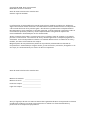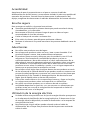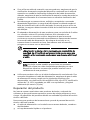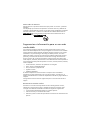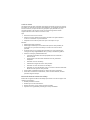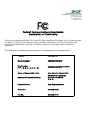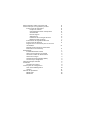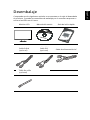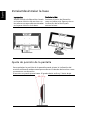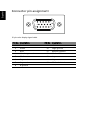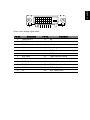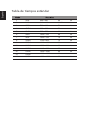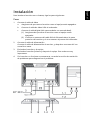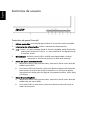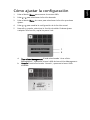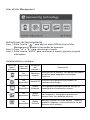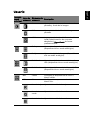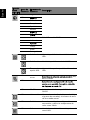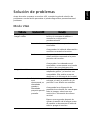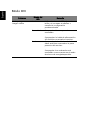Acer V223HQV Manual de usuario
- Categoría
- Televisores
- Tipo
- Manual de usuario
Este manual también es adecuado para
El Acer V223HQV es un monitor LCD de 22 pulgadas con una resolución de 1920 x 1080 píxeles, lo que lo convierte en una excelente opción para jugar, ver películas o trabajar con documentos. Su tiempo de respuesta de 2 milisegundos lo hace ideal para juegos y películas de acción rápida, mientras que su relación de contraste de 100.000.000:1 garantiza una imagen clara y nítida. Además, cuenta con tecnología de retroiluminación LED, que proporciona una imagen brillante y uniforme con un menor consumo de energía.
El Acer V223HQV es un monitor LCD de 22 pulgadas con una resolución de 1920 x 1080 píxeles, lo que lo convierte en una excelente opción para jugar, ver películas o trabajar con documentos. Su tiempo de respuesta de 2 milisegundos lo hace ideal para juegos y películas de acción rápida, mientras que su relación de contraste de 100.000.000:1 garantiza una imagen clara y nítida. Además, cuenta con tecnología de retroiluminación LED, que proporciona una imagen brillante y uniforme con un menor consumo de energía.




























-
 1
1
-
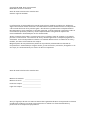 2
2
-
 3
3
-
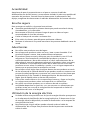 4
4
-
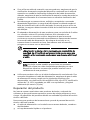 5
5
-
 6
6
-
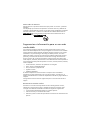 7
7
-
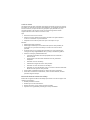 8
8
-
 9
9
-
 10
10
-
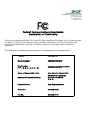 11
11
-
 12
12
-
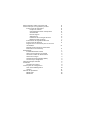 13
13
-
 14
14
-
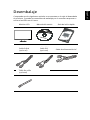 15
15
-
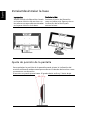 16
16
-
 17
17
-
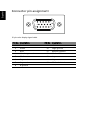 18
18
-
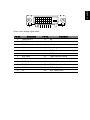 19
19
-
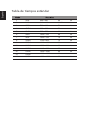 20
20
-
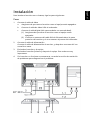 21
21
-
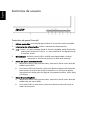 22
22
-
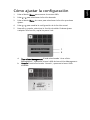 23
23
-
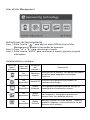 24
24
-
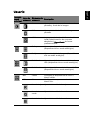 25
25
-
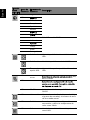 26
26
-
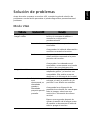 27
27
-
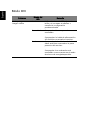 28
28
Acer V223HQV Manual de usuario
- Categoría
- Televisores
- Tipo
- Manual de usuario
- Este manual también es adecuado para
El Acer V223HQV es un monitor LCD de 22 pulgadas con una resolución de 1920 x 1080 píxeles, lo que lo convierte en una excelente opción para jugar, ver películas o trabajar con documentos. Su tiempo de respuesta de 2 milisegundos lo hace ideal para juegos y películas de acción rápida, mientras que su relación de contraste de 100.000.000:1 garantiza una imagen clara y nítida. Además, cuenta con tecnología de retroiluminación LED, que proporciona una imagen brillante y uniforme con un menor consumo de energía.